Σύνδεση του μόντεμ yota με τον υπολογιστή των Windows 10. Ο υπολογιστής ή ο φορητός υπολογιστής δεν βλέπει το μόντεμ της Yota - τις αιτίες και τις μεθόδους για την επίλυση του προβλήματος
Προηγουμένως, υπήρχαν αρκετά δίκτυα από το G σε H + για πρόσβαση στο Διαδίκτυο, αλλά αυτή τη στιγμή ένα σύγχρονο άτομο που θέλει να έχει πάντα γρήγορη πρόσβαση σε οποιαδήποτε πληροφορία χρειάζεται απλώς πιο προηγμένες τεχνολογίες σηματοδότησης. Ως εκ τούτου, πριν από αρκετά χρόνια, οι κατασκευαστές άρχισαν να δημιουργούν ένα νέο τύπο δικτύων - LTE (4G). Τώρα για να βρείτε μια συσκευή υψηλής ποιότητας που μπορεί να λειτουργήσει με την τεχνολογία LTE είναι αρκετά δύσκολη, αλλά είναι αρκετά πιθανό. Πιο πρόσφατα, η Yota κατέκτησε την αγορά με ένα νέο 4G LTE μόντεμ με Wi-Fi διανομή.
Τεχνικές προδιαγραφές Wi-Fi μόντεμ Yota 4G LTE:
- Πρότυπο επικοινωνίας LAN: IEEE 802.11 b / g / n 1 × 1;
- Ενσωματωμένη κεραία πολλαπλών ζωνών.
- Μονόχρωμη ενδεικτική λυχνία (μπλε);
- Το λογισμικό πρόσβασης στο Internet είναι προεγκατεστημένο στη μνήμη της συσκευής.
- Σύνδεση USB
- Διαστάσεις: 92x35x13 mm.
- Βάρος: 50 g.
- Διάρκεια ζωής: 1 έτος.
Αλλά μερικές φορές οι χρήστες που αποφασίζουν να αγοράσουν ένα μόντεμ αντιμετωπίζουν το πρόβλημα των συσκευών που δεν εργάζονται και σπεύδουν να μπουν στο κατάστημα για να επιστρέψουν προϊόντα που είναι ακατάλληλα για εργασία, αν και αυτά τα προβλήματα συχνά λύνονται εύκολα. Έτσι, θα προσπαθήσουμε να εξηγήσουμε όλα τα είδη προβλημάτων με ένα μη-λειτουργικό μόντεμ Yota 4G (LTE), τους λόγους για την εμφάνισή τους, καθώς και λύσεις.
Αιτίες των προβλημάτων μόντεμ YOT 4G (LTE)
Βασικά πιθανές αιτίες Προβλήματα με το μόντεμ Yota 4g (LTE), από τις πιο προφανείς έως τις δαπανηρές, ορισμένες διορθωτικές δυνάμεις:
- Εσφαλμένη ρύθμιση ή ρύθμιση "downed".
- Δεν έχετε τους σωστούς οδηγούς.
- Δεν υπάρχει σήμα.
- Προβλήματα δικτύου.
- Απλά ξέχασες να πληρώσεις για το Διαδίκτυο.
- Ιοί.
- Μηχανική ζημιά.
Ρυθμίσεις μόντεμ Yota 4G (LTE)
Ας ξεκινήσουμε από την αρχή - απευθείας από την εγκατάσταση και τη διαμόρφωση του μόντεμ. Πρώτα μπορείτε να δοκιμάσετε να διαβάσετε τις οδηγίες - μερικές φορές αυτό το στοιχείο βοηθά. Εάν αυτό δεν λειτούργησε, δοκιμάστε να ελέγξετε τις παρακάτω οδηγίες για να δείτε αν έχετε κάνει τα πάντα σωστά.
Πίσω το 2012, υπήρχε ένα πρόβλημα στο Win XP / Win7, το modem LED, όταν συνδεόταν με έναν υπολογιστή, ήταν συνεχώς αναμμένο για να επιδείξει σύνδεση, και η YotaAccess έγραψε "Συνδέστε το μόντεμ". Σε αυτήν την περίπτωση, τίποτα δεν θα σας βοηθήσει, εκτός από τη λήψη του λειτουργικού συστήματος για την αφαίρεση και επανατοποθέτηση του μόντεμ.
Σταδιακή προσαρμογή:
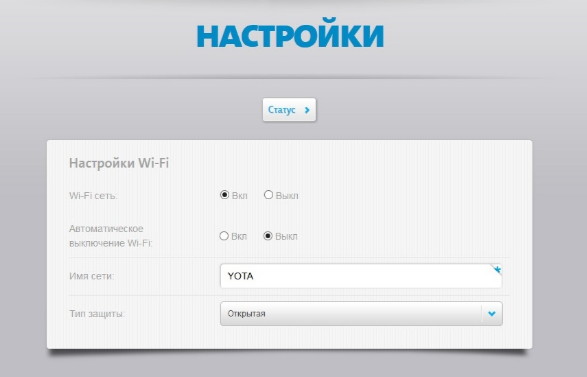
Πρόβλημα οδηγού
Εάν αναβαθμίσετε τα Windows 10 και το μόντεμ που αγοράσατε ξεκίνησε νωρίτερα, τότε τα προγράμματα οδήγησης είναι παρωχημένα και πρέπει να κάνετε λήψη νέων.
Δείτε πώς καθορίζεται το μόντεμ από το λειτουργικό σύστημα. Αυτό γίνεται στον διαχειριστή συσκευών. Εάν όλα είναι καλά, θα δείτε μια επιγραφή στη λίστα των modems "Modem yota 4g lte", αν τα πάντα είναι κακό, το σύστημα θα εμφανίσει εσφαλμένα (για παράδειγμα, "Άγνωστη συσκευή") και δεν θα πρέπει να υπάρχει ένα πορτοκαλί τρίγωνο το θαυμαστικό.
Πώς να το διορθώσετε: κάντε λήψη του νέου προγράμματος οδήγησης. Καλύτερα από επίσημες ή αξιόπιστες πηγές.
Πώς να εγκαταστήσετε το πρόγραμμα οδήγησης:
- Αφαιρέστε τη συσκευή από τον υπολογιστή.
- Εκτελέστε το πρόγραμμα εγκατάστασης του προγράμματος οδήγησης που έχετε κατεβάσει (για αυτό χρειάζεστε δικαιώματα διαχειριστή).
- Ακολουθήστε τις οδηγίες του εγκαταστάτη.
- Περιμένετε έως ότου ολοκληρωθεί η εγκατάσταση και επανεκκινήστε τον υπολογιστή.
Ελέγξτε ξανά την ορατότητα χρησιμοποιώντας το Device Manager. Εάν το μόντεμ δεν αναγνωρίζεται ακόμα, τότε έχετε εγκαταστήσει το λάθος πρόγραμμα οδήγησης. Ξεκινήστε από την αρχή.
Δεν υπάρχει σήμα Yota
Φυσικά, εάν το Yota Internet δεν λειτουργεί και το μόντεμ αναβοσβήνει σωστά, το πρώτο πράγμα που πρέπει να κάνετε είναι να ελέγξετε το επίπεδο του σήματος. Είναι πιθανό να είναι είτε αδύναμος είτε εντελώς απούσα.
Το γεγονός είναι ότι η Yota είναι ένας αρκετά νέος πάροχος στη Ρωσία και δεν διαθέτει τόσο μεγάλο αριθμό πύργων, οι οποίοι, όπως και οι MTS, Megafon και Tele2, μπορούν να πιάσουν το Internet μερικές φορές ακόμη και έξω από την πόλη. Κοντά στους πύργους, το Διαδίκτυο θα είναι απίστευτα υψηλής ποιότητας, αλλά σε μέρη μακριά από αυτό η κατάσταση είναι μερικές φορές καταδικαστική.
Περιστασιακά, αυτό επιλύεται μετακινώντας τον υπολογιστή σε μια άλλη γωνία του διαμερίσματος, ανεξάρτητα από το πόσο περίεργο και ηλίθιο μπορεί να ακούγεται. Δοκιμάστε να ελέγξετε το δίκτυο σε δημόσιους χώρους. Στη χειρότερη περίπτωση, θα χρειαστεί να αλλάξετε τον παροχέα και, ως εκ τούτου, το μόντεμ (αν δεν θέλετε να πάρετε μια πιθανότητα και να το επαναφέρετε).
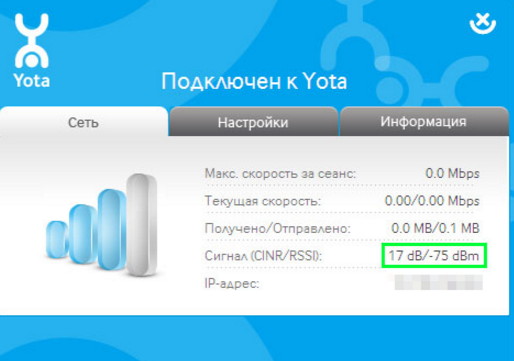
Προβλήματα δικτύου
Μερικές φορές υπάρχουν απομονωμένες αποτυχίες δικτύου. Αυτό είναι ένα κοινό φαινόμενο από το οποίο κανένας πάροχος δεν είναι ασφαλισμένος. Ακόμα και οι καιρικές συνθήκες μπορούν να αποτελέσουν λόγο. Αν το νομίζεις αυτό Το μόντεμ της Yota Το 4G (LTE) δεν λειτουργεί για το λόγο αυτό, καλέστε την υπηρεσία υποστήριξης της Yota και μάθετε τι συνέβη. Σύντομα η αιτία του προβλήματος θα εξαλειφθεί και η σύνδεση θα αποκατασταθεί. Επιπλέον, όταν εξηγούν το πρόβλημά σας, οι σύμβουλοι θα μπορούν να σας βοηθήσουν ή να σας προσφέρουν την αποστολή του οδηγού.
Ξεχάσατε να πληρώσετε για το διαδίκτυο
Αυτό, νομίζω ότι δεν χρειάζεται να εξηγήσω. Μπορείτε να πληρώσετε για το Διαδίκτυο:
- Σε μια τράπεζα.
- Μέσω ΑΤΜ.
- Μέσω των τερματικών QIWI, Eleksnet, Cybreplat, κ.λπ.
- Μέσα από το γραφείο της εταιρείας Yota?
- Στην ιστοσελίδα της Yota του παροχέα.
- Χρήση ηλεκτρονικής τράπεζας ή ηλεκτρονικού πορτοφολιού.
- Μέσω ενδιάμεσων ιστότοπων (Για παράδειγμα: Platezh.ru, Payment.ru, PLATfon.ru).
Μην ξεχάσετε να διευκρινίσετε το ακριβές κόστος πληρωμής για το τιμολόγιο σας.
Ιοί
Αν δεν βοήθησε κανένας χορός με ένα τύμπανο, αξίζει τον έλεγχο του μόντεμ της Yota για ιούς. Για να διορθώσετε μόνοι σας αυτό το είδος προβλήματος, σαρώστε τον υπολογιστή σας με antivirus και στη συνέχεια θεραπεύστε δυνητικά επικίνδυνα αντικείμενα. Οι διαδικασίες που δεν είναι θεραπευτικές πρέπει να αφαιρεθούν ή να τοποθετηθούν σε καραντίνα. Μετά από αυτό, αξίζει να καθαρίσετε το μητρώο, για παράδειγμα, χρησιμοποιώντας το πρόγραμμα CCleaner. Στο τέλος είναι απαραίτητο (όπως πάντα) να επανεκκινήσετε τον υπολογιστή.
Μηχανική ζημιά

Μπορείτε να εμφανίσετε τον υπολογιστή και το μόντεμ στους ειδικούς ώστε να μπορούν να διαγνώσουν τις συσκευές (αυτό ισχύει και για τους ιούς). Εάν σας πει ότι το πρόβλημα βρίσκεται στο μόντεμ - μπορείτε να το παραδώσετε στο κατάστημα με εγγύηση, αν έχετε χρόνο. Εάν η αιτία της βλάβης είναι ο ίδιος, τότε είναι καλύτερο να επιδιορθώσετε τη συσκευή.
Κάτι που χαλαρώσαμε εδώ με την ομάδα Just Blog, αγαπητοί φίλοι, παρεμπιπτόντως, γεια σε όλους!
Οι άνθρωποι που κάθονται στα Windows 10 μας στέλνουν μόνο μηνύματα.Υπάρχει μόνο ένας λόγος - δεν μπορούν να παρακάμψουν το περιορισμό iota για διανομή και διανομή του Διαδικτύου στον φορητό υπολογιστή τους μέσω Wi-Fi. Το θέμα είναι ότι όλα βρίσκονται σε μια μικρή διαφορά δεκάδες από άλλα λειτουργικά συστήματα της οικογένειας των Windows. Είναι απαραίτητο να απενεργοποιήσετε τα λειτουργικά τμήματα αυτόματης ενημέρωσης, μέσω αυτής Επιλογές =\u003e Ενημέρωση και ασφάλεια δυστυχώς δεν είναι διαθέσιμο. Αλλά εσείς και εγώ δεν θα σταματήσουμε τίποτα, έτσι;
Αυτή η Συχνές Ερωτήσεις (FAQ) θα είναι απολύτως αυτόνομη (δεν χρειάζεται να παρακολουθήσετε άλλο fakie, όλα έχουν ήδη περιγραφεί εδώ). Αλλά αυτό ταιριάζει για τα Windows 95, XP, Vista, 7, 8 και 8.1. Μην ξεχάσετε να απενεργοποιήσετε τις ενημερώσεις. Συστήματα Windows σε αυτά τα λειτουργικά συστήματα, εκεί είναι διαθέσιμο στο Start =\u003e Πίνακας Ελέγχου =\u003e Σύστημα και Ασφάλεια =\u003e Κέντρο Ενημέρωσης =\u003e Ρυθμίσεις Ρυθμίσεων =\u003e Μην ελέγξετε για ενημερώσεις + Κατάργηση των δύο τελευταίων σημείων ελέγχου! ΕΑν δεν καταλαβαίνετε, γράψτε στο 🙂
Αλλά αυτό είναι όλοι οι στίχοι, ας πάμε κάτω για τις επιχειρήσεις.
Πηγαίνουμε γύρω από το Yota στα Windows 10. Τι και πώς να κάνετε;
1) Αρχικά, κάντε κλικ στο εικονίδιο αναζήτησης και στη γραμμή αναζήτησης που πληκτρολογούμε regedit.exe, κάντε δεξί κλικ και Εκτέλεση από το όνομα διαχειριστή. Ως αποτέλεσμα, θα ανοίξετε Επεξεργαστής μητρώου:
2) Επόμενο στο Επεξεργαστής μητρώου πρέπει να προχωρήσουμε - HKEY_LOCAL_MACHINE \\ SYSTEM \\ CurrentControlSet \\ Υπηρεσίες \\ Tcpip \\ Παράμετροι
. Κάντε δεξί κλικ στη δεύτερη στήλη =\u003e Νέα =\u003e Τιμή DWORD 32 bit. Καλέστε το DefaultTTL ακριβώς όπως και αποθηκεύστε πατώντας το Enter. 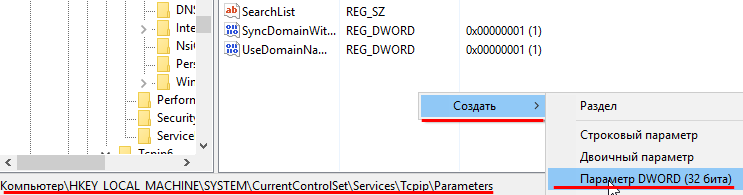
3) Στη συνέχεια, κάντε κλικ σε αυτό με το δεξί πλήκτρο του ποντικιού =\u003e Edit =\u003e Ένα παράθυρο θα πετάξει έξω, εκεί μέσα Σύστημα υπολογισμών Ορισμός δεκαδικούκαι στο Τιμές 65 για Android και iOS, 130 - Lumia, Nokia, Microsoft Phone αντίστοιχα και κάντε κλικ στο OK! Αποτέλεσμα για το Android
: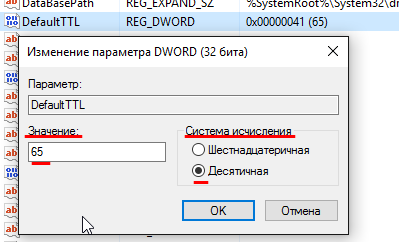
Ως αποτέλεσμα, έχετε τώρα την παράμετρο που δημιουργήθηκε σε αυτή τη διεύθυνση. DefaultTTL με αξία 0x00000041 (65):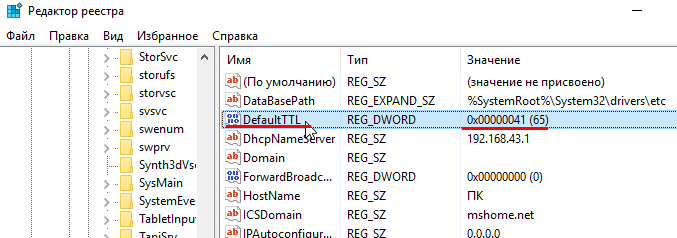
4) Τώρα πρέπει να πάμε σε αυτό το τμήμα - HKEY_LOCAL_MACHINE \\ SYSTEM \\ CurrentControlSet \\ Services \\ Tcpip6 \\ Παράμετροι
. Και κάνετε το ίδιο, λαμβάνοντας υπόψη την αξία του TTL για το τηλέφωνό σας - 65 για Android και iOS, 130 - Lumia, Nokia, Microsoft Phone, αντίστοιχα! Αυτό είναι το αποτέλεσμα. για το Android
: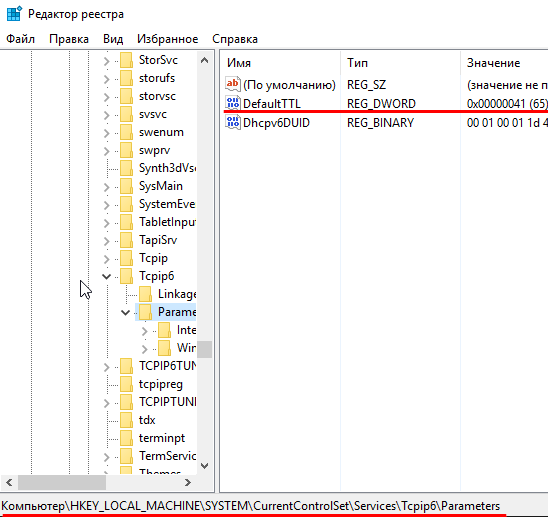
5) Επανεκκινήστε τα Windows 10:
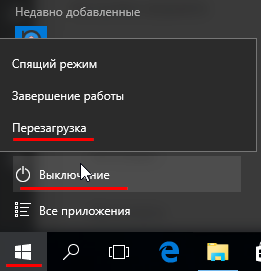
Αυτό είναι το τέλος του πρώτου μέρους. Αλλάξαμε το TTL των Windows 10 σε αυτό που χρειαζόμασταν μέχρι το 65. Έτσι, όταν περάσαμε το σήμα της συσκευής στην οποία διανέμουμε wi-fi μέσω του τηλεφώνου, η τιμή TTL είναι ίση με 65-1=64 . 64 - αυτή είναι η προεπιλεγμένη τιμή ttl σε Android και iOS, αν έχετε Lumia, Nokia, Microsoft Phone θέσει DefaultTTL ίσο 130 (δεκαδικό σύστημα αρίθμησης).
Στο δεύτερο μέρος, εμείς να τροποποιήσετε το αρχείο hosts στα Windows 10. Αυτό είναι απαραίτητο προκειμένου ο υπολογιστής να ανακατευθύνει τις ίδιες τις διευθύνσεις στο Internet που δεν πρέπει να επισκέπτονται, ας ξεκινήσουμε.
Πώς να αποκλείσετε τα Windows 10 να πυροβοληθούν από το αρχείο hosts;
1) Πηγαίνετε στο Explorer σε -: 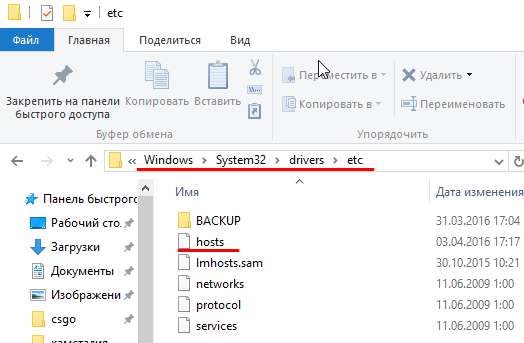
2) Κάντε κλικ στο σύνδεσμο επόμενο δεξί κλικ και κάντε κλικ στο κουμπί Αποθήκευση συνδέσμου ως…
(Αυτό είναι στο Chrome, και στο κινητό από τον τρόπο!) Εδώ είναι η σύνδεση - https://pastebin.com/raw/hHqLA8ss :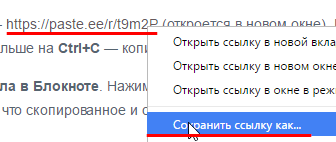
Αυτό θα μεταφορτώσει το αρχείο επεξεργασμένων κεντρικών υπολογιστών. σε μορφή txt!
3) Ανοίξτε το ληφθέν αρχείο t9m2P.txt στο Σημειωματάριο. Επιπλέον, εάν έχετε σημαντικές καταχωρίσεις για εσάς στους παλιούς κεντρικούς υπολογιστές, μεταφέρετέ τις στη νέα, ανοίγοντας το ίδιο το αρχείο hosts και το t9m2P.txt στο Notepad. Όταν ολοκληρωθεί η επεξεργασία σας, κάντε κλικ στην επιλογή Αρχείο =\u003e Αποθήκευση ως, ένα παράθυρο θα πετάξει έξω, κάντε το ίδιο όπως στην εικόνα: 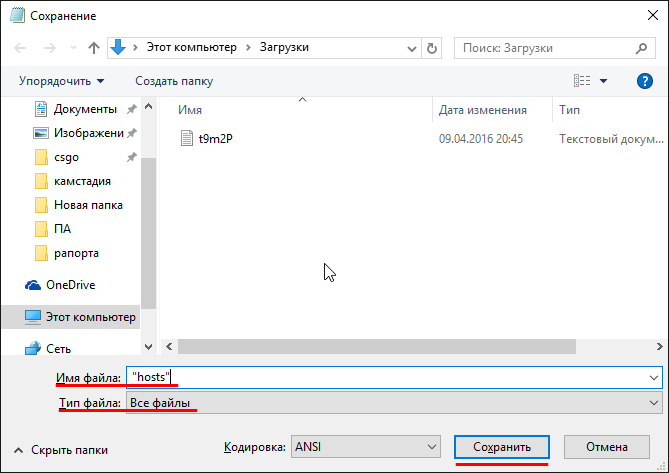
4) αποθηκεύτηκε; Μεγάλη, τώρα απλώς αντικαταστήστε το παλιό αρχείο hosts με ένα νέο. Για να το κάνετε αυτό, επιλέξτε το αρχείο που μόλις αποθηκεύσατε και κάντε κλικ στο κουμπί Ctrl + Cτότε πηγαίνετε στο C: \\ Windows \\ System32 \\ drivers \\ κτλανοίξτε στο πρώτο βήμα και τοποθετήστε με αντικατάσταση - Ctrl + V, την ίδια στιγμή, θα συμφωνήσετε στο παράθυρο που έχει μετατοπιστεί για αντικατάσταση, όπως εδώ χρειάζονται τη συγκατάθεση του διαχειριστή.
Το δεύτερο στάδιο τελείωσε, αντικαταστήσαμε το παλιό αρχείο φιλοξενουμένων με ένα νέο, το οποίο θα εμποδίσει τα Windows 10 να ανιχνεύσουν περιττές διευθύνσεις που έχουν αποκλειστεί στο σταθμό βάσης της Iota. Κατά την είσοδό τους, πετάει ένα μπλε παράθυρο απληστίας
Το κύριο πράγμα στα Windows 10 - Απενεργοποίηση αυτόματης ενημέρωσης!
Τώρα το τελευταίο και, η μητέρα του, κύριο εγκεφαλικό επεισόδιο στην καταστρατήγηση των περιορισμών της iota για τη διανομή του Διαδικτύου μέσω wi-fi στα παράθυρα 10. Πολλοί άνθρωποι δεν το γνωρίζουν Λειτουργία αυτόματης ενημέρωσης στα πονηριά των Windows 10. Μας καίγεται σαν κουνελάκια όταν ένας υπολογιστής ανεβαίνει στο διακομιστή MicroSoft σε αναζήτηση μιας ενημέρωσης, όταν οι διευθύνσεις αυτές μπλοκαριστούν στο τείχος προστασίας του σταθμού βάσης της Iota. Ταυτόχρονα, το Διαδίκτυο διακόπτεται γρήγορα και εμφανίζεται ένα μπλε παράθυρο. Διορθώστε το!
1) Κάντε δεξί κλικ στη συντόμευση. Αυτός ο υπολογιστής στην επιφάνεια εργασίας =\u003e Διακυβέρνηση: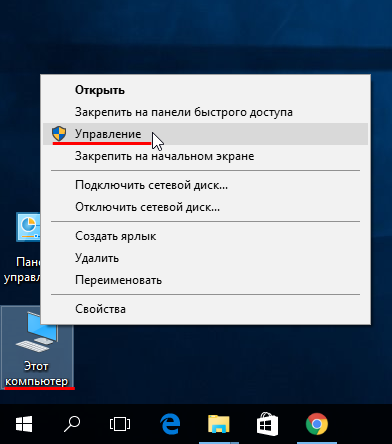
2) Διαχείριση Υπολογιστών =\u003e Υπηρεσίες και Εφαρμογές =\u003e Υπηρεσίες =\u003e Εύρεση παρακάτω Κέντρο ενημερώσεων των Windows: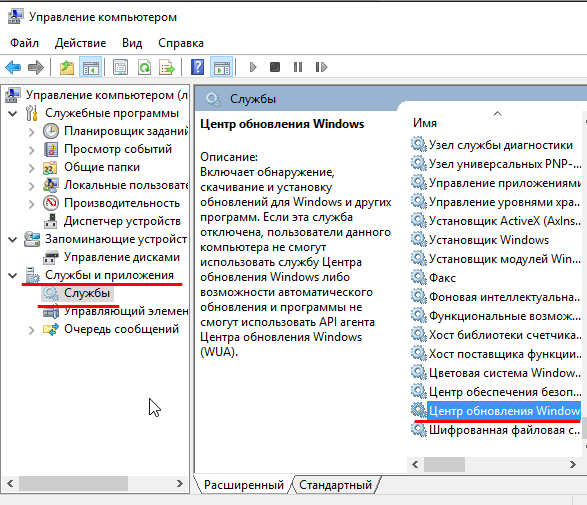
3) Κέντρο Windows Update =\u003e Δεξιό κουμπί Ποντίκι =\u003e Ιδιότητες. Τύπος εκκίνησης αλλαγή σε Αποσυνδεδεμένος και σταματήστε την υπηρεσία κάνοντας κλικ στο Σταματήστε το
=> Εφαρμόστε => Εντάξει:
4) Επανεκκινήστε τα Windows 10:
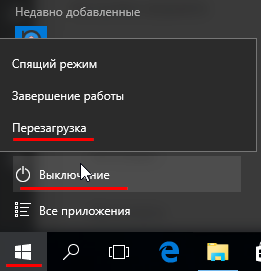
Για εκείνους που δεν είναι μια συγκίνηση για να διαβάσετε, ή απλά δεν καταλάβετε πώς να κάνετε κάτι δεν λειτουργεί; Δείτε το φροντιστήριο βίντεο:
Λοιπόν, αυτό είναι όλα, αγαπητοί, έχετε λύσει το πρόβλημα της διανομής του Διαδικτύου μέσω wi-fi στα Windows 10, ήμουν πολύ ευτυχής που βοηθούσα. Σύντομα θα υπάρχει ένα βίντεο στο κανάλι αυτού του εγχειριδίου, επειδή πολλοί εδώ καταλαβαίνουν τι πρέπει να κάνουν με το βίντεο 🙂
Σας ευχαριστώ όλους! Εντάξει
9 Απριλίου 2016 Απλά ένα blog
Παροχέας ασύρματης κυψελοειδούς επικοινωνίας "Yota", η οποία έγινε πολύ δημοφιλής στους χρήστες του Διαδικτύου, χάρη στις κατάλληλες τιμές, ευέλικτο καθορισμό τιμολογίων για τις ανάγκες των συνδρομητών, είναι ένα από τα καλύτερα στη ρωσική αγορά. Προκειμένου να χρησιμοποιήσετε άνετα την υπηρεσία πρόσβασης στο Internet, πρέπει να κάνετε σωστή ρύθμιση. Ξεκινήστε τη χρήση της Yota πολύ απλά, αλλά μερικές φορές προκύπτουν προβλήματα. Τι να κάνετε εάν ο υπολογιστής ή ο φορητός υπολογιστής δεν βλέπουν το μόντεμ της Yota;
Μερικές φορές η εγκατάσταση δεν ακολουθεί τις οδηγίες. Το μόντεμ Yota αρνείται να εργαστεί. Θα εξετάσουμε τέτοιες καταστάσεις μαζί σας.
Γιατί ο φορητός υπολογιστής δεν ανιχνεύει το μόντεμ
Οι περισσότεροι από τους λόγους που οδηγούν στην αχρηστία τέτοιων ενώσεων είναι γνωστοί. Γιατί τότε το laptop μπορεί να αρνηθεί να αναγνωρίσει το μόντεμ της Yota, πώς να εντοπίσει το πρόβλημα;
ΣΗΜΑΝΤΙΚΟ. Αν αντί για τις σελίδες του Διαδικτύου ανοίξει ο ιστότοπος του χειριστή, αυτό σημαίνει ότι είστε καλά με τις ρυθμίσεις, καλέστε τον χειριστή για να μάθετε τον λόγο για τον αποκλεισμό του λογαριασμού.
Πρώτα απ 'όλα, όταν το μόντεμ Yota λειτουργεί ανεπαρκώς, πρέπει να ελέγξετε τη διαθεσιμότητα της σύνδεσης στο Device Manager, εάν υπάρχουν αντικείμενα που σημειώνονται με ένα κίτρινο θαυμαστικό, αυτό σημαίνει ότι το πρόγραμμα οδήγησης είναι εγκατεστημένο λανθασμένα, το μόντεμ Φορητό υπολογιστή Yota δεν βλέπει.
Πώς να διορθώσετε
Η κατάσταση μπορεί να διορθωθεί με την εγκατάσταση ενημερώσεων στο λειτουργικό σύστημα. Συχνά εμφανίζεται ένα πρόβλημα εάν έχετε εγκαταστήσει ανεπίσημη. δημιουργία Windows με υποστήριξη με ειδικές ανάγκες για συσκευές επικοινωνίας. Στη συνέχεια, ο υπολογιστής δεν βλέπει το μόντεμ Yota. Εδώ, δυστυχώς, μόνο η επανεγκατάσταση του συστήματος θα βοηθήσει. Λήψη Έκδοση των Windowsπου περιέχουν τους απαραίτητους οδηγούς. Αναβαθμίστε το σύστημά σας στο pc.
Προβλήματα ισχύος
Ένας από τους λόγους για τους οποίους ένας υπολογιστής ανιχνεύει άσχημα το μόντεμ Yota μπορεί να είναι η έλλειψη τροφοδοσίας στη θύρα USB, οπότε ο υπολογιστής δεν βλέπει το μόντεμ της Yota. Το σφάλμα μπορεί να προκληθεί από τη σύνδεση με το βύσμα μέσω καλωδίου που έχει υποστεί ζημιά ή τη σύνδεση του καλωδίου πάρα πολύ καιρό, η ισχύς πηγαίνει κάτω από τον κανόνα και ο υπολογιστής δεν βλέπει το μόντεμ της Yota. Δοκιμάστε να το συνδέσετε χωρίς να χρησιμοποιήσετε απευθείας καλώδιο. Προσφέρονται επίσης για πώληση ειδικά ενισχυτές για LTE, εξοπλισμένα με πρόσθετη ισχύ USB. Αξίζει να προσπαθήσετε να απενεργοποιήσετε την ενσωματωμένη συσκευή αποθήκευσης. Αυτή η λειτουργία είναι απενεργοποιημένη στις ρυθμίσεις του λειτουργικού συστήματος.

















